Herstel de verloren / verwijderde gegevens van de computer, harde schijf, flash drive, geheugenkaart, digitale camera en meer.
Verwijderde e-mailherstel van Gmail / Outlook / Yahoo op computer
 Bijgewerkt door Valyn Hua / 16 maart 2021 09:30
Bijgewerkt door Valyn Hua / 16 maart 2021 09:30Ik heb een klein probleempje met een belangrijk e-mailbericht. Een vriend van mij heeft me een e-mail gestuurd met het verkeerde adres erin geplaatst en vervolgens heeft hij alles in zijn account verwijderd, eerst verwijderd uit de map Verzonden berichten en vervolgens uit de map Prullenbak. Hoe herstel ik dit verwijderde bericht?
Stel je voor dat je per ongeluk een bericht hebt verwijderd of bent ingelogd op je e-mailaccount en dat al je e-mailmappen leeg zijn. Dat is een lastige situatie omdat het veel belangrijke informatie bevat, zoals berichten van collega's, klanten en zelfs je baas.
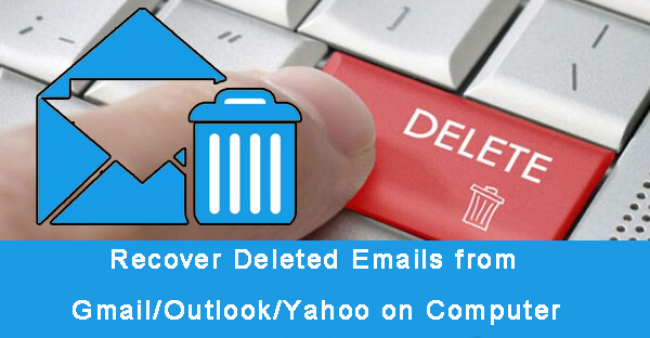
Gelukkig hebben bijna alle e-mailprogramma's een prullenbak die werkt als de prullenbak op de pc om tijdelijk verwijderde of ongewenste e-mailbestanden op te slaan.
Deze functie maakt het heel eenvoudig om verwijderde e-mails te herstellen.
Hieronder zal ik in meer detail uitleggen hoe verwijderde e-mails uit de prullenbak kunnen worden gehaald en hoe verwijderde e-mail kan worden hersteld na het legen van de prullenbak.

Gidslijst
1. Hoe verwijderde e-mails van Gmail te herstellen
Als je gewoon op Verwijder knop op een e-mail, zal het verwijderde item in de prullenbak op je worden gewacht.
De map Prullenbak van Gmail bewaart verwijderde e-mails tot 30 dagen voordat deze permanent worden verwijderd, waardoor je de kans krijgt om verwijderde e-mails van Gmail herstellen.
Stap 1Log in op uw Gmail-account. Gmail-account vergeten? Zien hoe om e-mailaccount te herstellen.
Stap 2Klik op de uitschot map in het linkerdeelvenster om toegang te krijgen tot uw verwijderde berichten.
Stap 3Klik bovenaan op de zoekbalk en typ de zoekwoorden in de verwijderde e-mail.
Stap 4Vink de e-mails aan die u wilt herstellen en klik op de Map pictogram om het terug te brengen naar uw inbox.
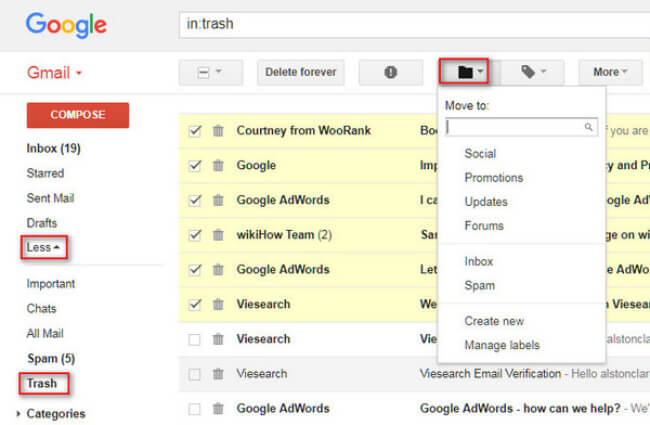
2. Hoe verwijderde e-mails in Outlook te herstellen
Wanneer u een e-mail in Outlook verwijdert, wordt deze verplaatst naar uw map Verwijderde items. Zolang u het niet handmatig uit de map verwijdert of de map leegmaakt, kunt u dit eenvoudig doen herstel de verwijderde e-mail in Outlook.
Stap 1Log in op uw Outlook-account. Klik in het linkerdeelvenster op Verwijderde items.
Stap 2Klik met de rechtermuisknop op de e-mails die u wilt herstellen, klik op Verplaatsen > Andere map van de lintjes Home Tab.
Stap 3Markeer de map waarin u de berichten wilt herstellen Verplaatsen Items en klik op OK.
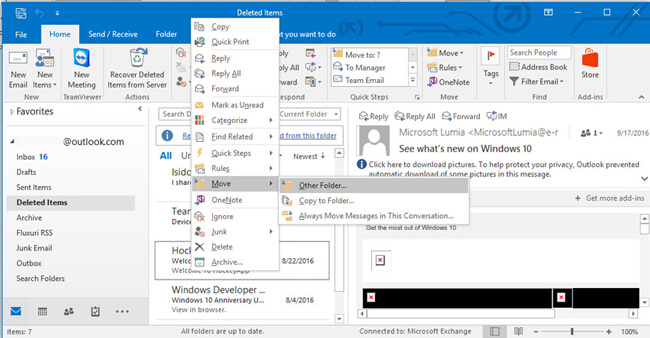
3. Hoe verwijderde e-mails van Yahoo te herstellen
Je hebt het meeste succes met het verwijderen van e-mail als je je realiseert dat je meteen een belangrijke e-mail hebt verwijderd. Wanneer u een e-mail in Yahoo verwijdert, wordt deze verplaatst naar de map Prullenbak, waar deze zich bevindt totdat u die map leegt.
U kunt het verwijderen van een bericht snel ongedaan maken zolang het zich nog in uw Yahoo Mail-prullenbak bevindt. Leren hoe verwijderde e-mails van Yahoo te herstellen:
Stap 1Log in op Yahoo Mail-account en ga naar uitschot map in het navigatievenster links van uw Yahoo e-mailscherm.
Stap 2Selecteer de e-mails die u wilt verplaatsen om de verwijdering ongedaan te maken.
Stap 3Klik op de Verplaatsen en selecteer een map om ze uit te zetten uitschot.
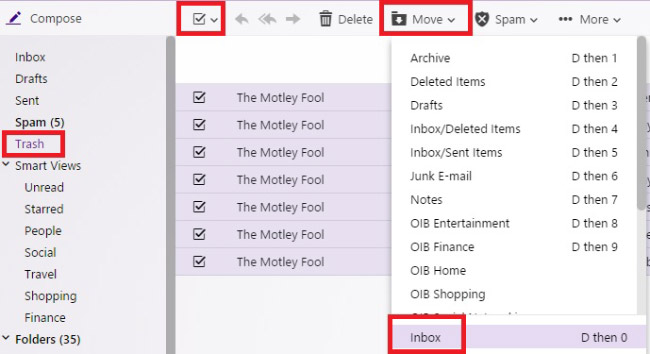
4. Hoe permanent verwijderde e-mails van Gmail / Outlook / Yahoo te herstellen
Hoe zit het met e-mails die worden verwijderd uit de map Verwijderde items of de map Prullenbak?
Voor de meeste e-mailaccounts zijn deze berichten die zijn gewist uit de map Verwijderde items nog steeds niet hersteld.
Dan is de enige oplossing om een hulpmiddel voor gegevensherstel te gebruiken.
FoneLab Data Retriever is een krachtige en veilige software voor gegevensherstel, die is ontworpen om bijna alle verwijderde of verloren gegevens, inclusief e-mails, te herstellen door de computer te scannen. Het is in staat om alle soorten e-mailbestanden op te halen, inclusief MSG, MBOX en EML, evenals de bijlagen.
Laten we kijken hoe het werkt.
FoneLab Data Retriever - herstel de verloren / verwijderde gegevens van computer, harde schijf, flashstation, geheugenkaart, digitale camera en meer.
- Herstel gemakkelijk foto's, video's, documenten en meer gegevens.
- Voorbeeld van gegevens vóór herstel.
Stap 1Voer deze software uit
Allereerst download, installeer en start u deze software op uw computer met de bovenstaande links. Zowel de Windows-versie als de Mac-versie zijn beschikbaar. Als je moet herstel e-mails van de harde schijf of andere opslagmedia, sluit deze aan op de computer.

Stap 2E-mail en bijlagen scannen
Kies E-mail (Als u de bijlagen wilt herstellen, moet u ook de gegevenstypes van bijlagen aanvinken) bij het gedeelte met gegevenstypes en op de locatie waar u e-mails bent kwijtgeraakt. En klik op de aftasten knop.
Stap 3Kies gegevens
Nadat het scanproces is voltooid, moet u zoeken naar de items die u wilt herstellen. Je kan ook gebruiken FILTER functie om snel uw gewenste items te vinden.
Als u uw ontbrekende gegevens niet kunt vinden, klikt u op Diepe scan om opnieuw te proberen.

Stap 4E-mails herstellen
Selecteer de items en klik op de Herstellen om de e-mailgegevens naar uw computer uit te pakken.
Naast het herstellen van e-mails van de computer, deze software kan ook documenten herstellen, herstel audiobestanden en meer van harde schijf, flash drive, digitale camera, etc.
Aarzel niet om het op uw computer te downloaden en het nog een keer te proberen!
FoneLab Data Retriever - herstel de verloren / verwijderde gegevens van computer, harde schijf, flashstation, geheugenkaart, digitale camera en meer.
- Herstel gemakkelijk foto's, video's, documenten en meer gegevens.
- Voorbeeld van gegevens vóór herstel.
